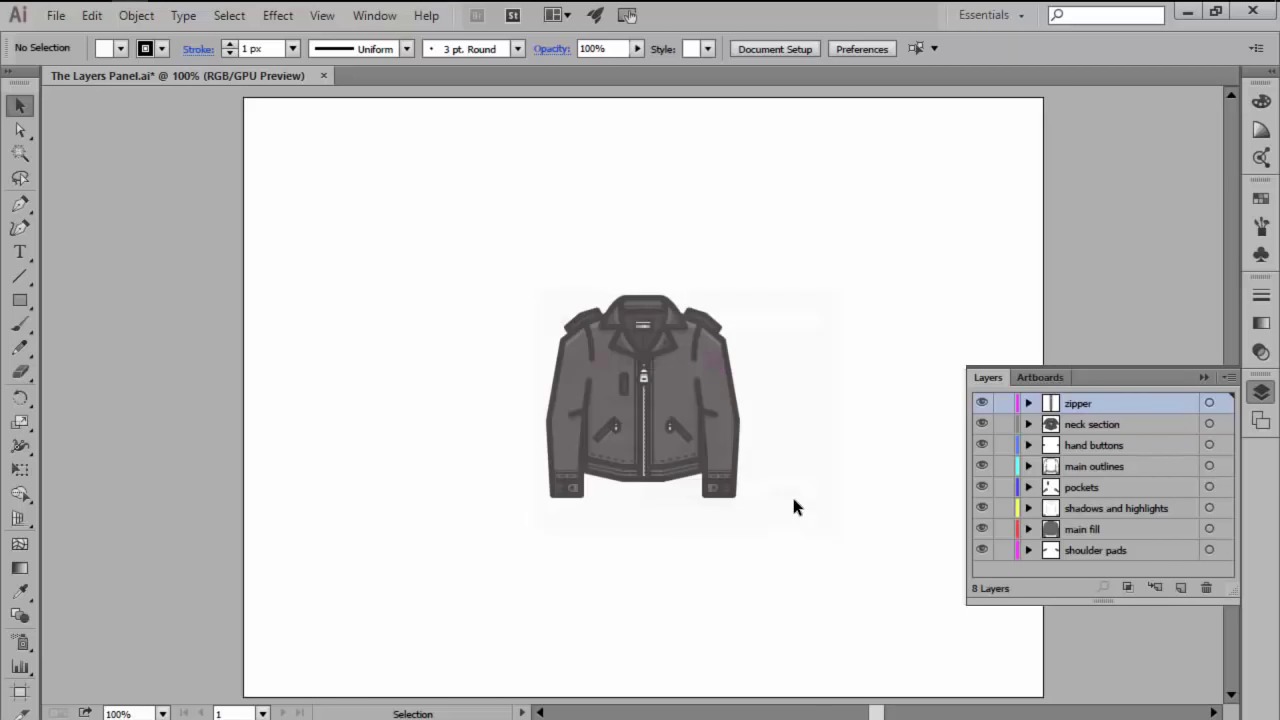Как сделать слои в иллюстраторе
О слоях
При создании сложного изображения довольно трудно отслеживать все элементы в окне документа. Мелкие элементы скрываются под более крупными, и становится трудно выделять изображение. Слои позволяют управлять всеми элементами, составляющими изображение. Слои можно представить в виде чистых папок, содержащих изображения. Если перетасовать эти папки, изменится порядок размещения элементов изображения. Можно перемещать элементы из папки в папку и создавать вложенные папки.
Структура слоев в документе может быть настолько простой или сложной, насколько необходимо. По умолчанию все элементы расположены в одном родительском слое. Однако можно создавать новые слои и перемещать в них элементы или перемещать элементы из одного слоя в другой в любое время.
Палитра «Слои» позволяет легко выделять, скрывать, блокировать изображения и менять их атрибуты оформления. Можно даже создавать шаблонные слои, которые будут использоваться для трассировки изображения, и обмениваться слоями с программой Photoshop.
Обучающий видеоролик о придании графическому объекту гибкости и упорядоченности с помощью слоев в документе см. в разделе Упорядочение графического объекта с помощью слоев.
Обзор палитры «Слои»
A. Столбец «Видимость» B. Столбец «Редактирование» C. Столбец «Назначен» D. Столбец «Выделение»
В палитре «Слои» столбцы отображаются слева и справа от списков. Нажмите столбец для управления следующими характеристиками.
Указывает, выделены ли элементы. Цветной прямоугольник указывает, что элемент выделен. Если элемент, такой как слой или группа, содержит выделенные и невыделенные объекты, рядом с родительским элементом отображается цветной прямоугольник меньшего размера. Если все объекты в родительском элементе выделены, отображаются цветные прямоугольники такого же размера, как метки рядом с выделенными объектами.
Можно использовать палитру «Слои» для отображения некоторых элементов в виде контуров, а других элементов — в том виде, в котором они будут представлены в готовом изображении. Можно также затемнить связанные изображения и растровые объекты, чтобы упростить редактирование объектов в верхней части изображения. Это особенно полезно при трассировке растрового изображения.
A. Объект, отображенный в виде контуров B. Растровый объект, затемненный до 50 % C. Выделенный объект, отображенный в режиме просмотра
Illustrator за 60 секунд: как пользоваться панелью слоев

Добро пожаловать в серию Illustrator за 60 секунд, где мы получаем новые навыки, разбираемся с техниками и функциями Adobe Illustrator всего за минуту!
Illustrator за 60 секунд: панель слоев
Создание сложных композиций – непростая задача, т.к. почти наверняка придется иметь дело с огромным количеством объектов и путей, за которыми очень проблематично уследить.
К счастью для нас, Illustrator имеет встроенную системы слоев, которая нам организовать и систематизировать наши объекты и пути, чтобы вы могли взглянуть на композицию и сразу понять, где искать нужную секцию.
Итак, если вы не особо разбираетесь в панели Слои, я рекомендую вам посмотреть это видео, которое объяснит вам все, что нужно, чтобы вы могли сразу начать работать!
Как пользоваться панелью Слои в Illustrator
Illustrator автоматически задаст Цвет и Имя каждому слою, используя свою систему наименований, но вы можете их поменять дважды кликнув мышкой на необходимый слой.

Мы можем легко создать новый слой, нажав на кнопку Создать новый слой, которая находится внизу панели. Чтобы удалить слой, сперва выделите его, а затем нажмите на кнопку Удалить выбранное, после чего исчезнет слой и его содержимое.

Около каждого слоя находится небольшая Иконка глаза, которую мы можем использовать, чтобы Показать или Скрыть содержимое. Рядом находится Пустая коробка, которая поможет нам Закрепить слой.

Хотите взглянуть на это в действии? Посмотрите это видео, чтобы взглянуть на этот урок в действии!
Немного подробней
Хотите узнать больше про широкие возможности Adobe Illustrator? Взгляните на эти руководства:
60 секунд?!
Это часть серии кратких видеоуроков на Envato Tuts+, где мы говорим о разных вещах, про каждую не больше 60 секунд – чего как раз хватит, чтобы подогреть ваш аппетит. Дайте нам знать в комментариях о ваших мыслях насчет этого видео, либо о том, что вы хотели бы увидеть в этой серии уроков!
Приемы в Adobe Illustrator Часть 8
И еще одра подборка приемов эффективной работы с Adobe Illustrator: работа со слоями, особенности программы, о которых вы, возможно, и не слышали.
Обводка фотографии в Adobe Illustrator
Часто для создания рисунка нам необходимо обвести фотографию. Работу с созданием контура можно упростить, поместив изображение в специальный шаблонный слой. В меню палитры Layers (Слои) выберите пункт Template (Шаблон). Помещенное изображение будет автоматически затуманено. Для изменения установок шаблона сделайте двойной щелчок на строке этого слоя в палитре, чтобы открыть окно Layer Options (Опции слоя). Введите необходимое значение в поле Dim Images To (Затуманивать изображение до). Затем щелкните в палитер Layers на значке Create New Layer (Создать новый слой) и обводите фотографию сколько вашей душе угодно!
Скрыть остальные слои
Иногда хочется отобразить только один слой, а все остальные спрятать. Это можно сделать одним щелчком мыши: на палитре Layers (Слои) нажмите на значке глаза в строке этого слоя, удерживая клавишу . Все другие слои будут спрятаны. Чтобы их вернуть, повторите это действие.
Режим очертаний для отдельного слоя
Перемещение и копирование объекта в слой
Для перемещения выделенного объекта в другой слой, в палитре Layers найдите в правой части строки слоя данного объекта маленький квадрат. Перетащите этот квадрат в строку другого слоя и объект переместиться в этот слой. Если же вы хотите копировать объект, чтобы он остался в текущем слое, а его копия проявилась в другом слое, при перетаскивании квадрата ударживайте нажатой клавишу .
Дублирование всего слоя
Чтобы создать точный дубликат слоя, а, следовательно, и всех его объектов, перетащите строку слоя на расположенный в нижней части палитры Layers значок Create New Layer (Создать новый слой), удерживая клавишу (в CS4 клавишу удерживать не обязательно).
Выделение
Для выделения всех объектов в слое достаточно нажать на маленьком квадрате (или пустом месте) справа от круглой кнопки. А для выделения всех объектов в нескольких слоях достаточно зажать и поочередно щелкать по слоям в этом месте.
Блокировка
Для блокировки всех слоев кроме редактируемого, щелкните на пустом месте справа от значка глаза, удерживая клавишу . Для разблокировки — повторите операцию.
Нахождение слоя
Иногда нужно определить, в каком слое или подслое находится объект в палитре Layers. Выделите объект на рисунке, а затем в меню палитры Layers выберите команду Locate Object (Обнаружить объект). Подслои палитры раскроются так, чтобы показать расположение выделенного объекта.
Разворачивание всех подслоев и групп
Чтобы увидеть в палитре Layers все подслои и раскрыть все группы, щелкните на раскрывающемся треугольнике главного слоя, удерживая клавишу . Все слои будут раскрыты так, чтобы показать все их содержимое. Это опция работает и наоборот, чтобы скрыть все подслои и группы, и чтобы их содержимое больше не показывалось при обращению к главному слою, так же удерживайте клавишу при нажатии на главный слой.
Создание нового слоя в Adobe Illustrator в самом верху
Целевой круг в Adobe Illustrator
Расположенный справа от названия кружочек называется Целевой круг. Щелкая на этом круге, вы выделяете весь слой в палитре Appearance (Внешний вид). Измените внешний вид слоя и каждый его объект будет иметь одинаковое стилевое оформление. Например, при работе иногда нужно не просто выключить какой-то слой, а сделать его полупрозрачным. Щелкаем на круге и в палите Appearance задаем прозрачность для всего слоя. При этом пустой целевой круг становится затененным.
Эту прозрачность легко можно перетащить на другой слой, Для этого просто перетащите затененный целевой круг на пустой круг другого слоя. Первый слой освободится от примененного эффекта, а ко второму он добавится. При нажатии клавиши вид целевого слоя можно скопировать на другой слой.
Удалить этот вид целевого слоя очень легко: достаточно в палитре Appearance выбрать назваченный эффект или прозрачность и нажать на изображение корзины внизу палитры.
Сохранение слоев при вставке
Данная опция имеет огромное значение при копировании и вставке объектов из одного документа в другой. Она также важна при копировании и вставкке объектов в пределах одного документа. По умолчанию эта опция отключена, так что, начиная работу со слоями, имеет смысл установить опцию Paste Remembers Layers (Вставлять с запоминанием слоев) в меню палитры Layers. Эта опция останется включенной даже при создании нового документа.
Композиции слоев
В Photoshop есть замещательная функция Layer Comp, которая позволяет сохранять различные комбинации слоев изображения в одном документе. В Illustrator такой фунции нет, но ее можно имитировать применяя пользовательские виды.
Спрячьте один или несколько слоев рисунка, выберите меню View (Вид) и команду New View (Новый вид), укажите название. Затем поменяйте видимость других слоев и опять создайте новый вид. Сделайте столько видов, сколько вам необходимо. Чтобы посмотреть различне комбинации выбирайте названия в меню View, при желании вы можете даже назначить горячие клавиши в Edit — Keyboard Shortcut.
Объединение выделенных слоев
Когда палитра Layers будет слишком громоздкой для большого количества слоев, можно объединить несколько слоев в один. Для этого выделите необходимые слои и выберите в меню палитры команду Merge Selected (Объединить выделенные). Все содержимое двух или нескольих слоев будет находится в одном слое. Например, если выделить три слоя, содержащие каждый по два подслоя, а затем использовать эту команду, результатирующий слой будет содержать шесть подслоев. Объединенный слой будет иметь имя последнего выделенного слоя.
Комплектация в новом слое
При условии, что нам не нужно объединять все содержимое слоев, но желательно уменьшить количество слоев в Layers, можно использовать команду Collect in New Layers (Собрать в новый слой). При этом будет создан новый слой, содержащий все слои и подслои и выделенных слоев.
Эта страница была показана 74593 раза.
Как сделать слои в иллюстраторе
01 / Учебник по Adobe Illustrator
Слои являются дальнейшим развитием метода аппликации, о котором шла речь в главе 5, и позволяют разумно распределять информацию на логические блоки с тем, чтобы работать с ними индивидуально и как с единым целым.
Предметной метафорой компьютерного слоя является известная многим поколениям художников прозрачная калька, которая, конечно, не идеально прозрачна и к тому же не дает возможности мало-мальски исправлять нанесенное изображение. Слои, используемые в графических редакторах, характеризуются идеальными параметрами: абсолютной прозрачностью и бесконечной устойчивостью к исправлениям.
В каждом документе, создаваемом в программе Adobe Illustrator, уже изначально имеется один слой. Добавление новых слоев позволяет легко управлять значительной массой объектов (дублировать, перераспределять, сливать и выполнять другие действия), их отображением на экране и выводом на внешние печатающие устройства. Кроме того, в программе существуют дополнительные свойства слоев: размещение на слоях не только объектов и групп объектов, но и других слоев, что позволяет создавать сложные вложенные комплексы.
В программе предусмотрен также специальный шаблонный слой (template) для размещения любых объектов, имеющих вспомогательное значение, в частности это касается пиксельных изображений, предназначенных для трассировки. Информацию о способах выполнения трассировки см. в главе 4.
В целях дальнейшей интеграции продуктов фирмы Adobe в программе предусмотрено сохранение слоев при экспортировании документа в формат программы Adobe Photoshop.
Следует познакомиться с основными особенностями слоев.
Все операции со слоями (создание, удаление, фиксирование и т. п.) осуществляются с помощью палитры Layers (Слои) (рис. 9.1), которая открывается командой Layers (Слои) меню Window (Окно).
Рис. 9.1. Палитра Layers
Кроме того, палитра Layers (Слои) используется для выделения и удаления объектов и их групп, фиксирования и сокрытия их, а также присвоения параметров. В этом смысле палитра может служить «пультом управления» не только слоями.
Разработчики программы предусматривают следующие условия работы со ‘ слоями, группами и объектами:
В палитре отображаются имена слоев, начиная с самого верхнего.
Текущий слой, группа или объект помечаются специальным знаком в виде треугольника (
Для активизации любого слоя достаточно щелкнуть левой кнопкой мыши на строке этого слоя или группы. Если слой или группа содержит другие слои или группы, следует нажать на треугольную стрелку (
Рис. 9.2. «Вложенные» слои
Вид палитры можно изменить. Для этого необходимо выполнить команду Palette Options (Параметры палитры), которая открывает диалоговое окно Layers Palette Options (Параметры палитры «Слои») (рис. 9.3), в котором можно установить следующие параметры.
Рис. 9.3. Диалоговое окно Layers Palette Options
О назначении кнопок, расположенных в нижней части палитры, см. в разд. «Создание нового слоя» и «Удаление слоев» данной главы.
Присвоение параметров слоям, группам и объектам с помощью палитры Layers
В данной версии программы палитра Layers (Слои) в такой степени расширила свои функции, что позволяет присваивать параметры «внешнего облика» (appearance) — стили, эффекты, прозрачность — слою, группе или отдельному объекту.
В случае присвоения определенных параметров слою или группе все вновь создаваемые или перемещаемые объекты их наследуют. Например, если слою Layer 2 присваивается эффект тени, то любой объект, который появится тем или иным способом на этом слое, также приобретает данное свойство. А если объект перемещается на другой слой, например Layer 3, к которому не применялся этот эффект, то и объект от эффекта также освобождается.
В правой части строк слоя, группы или объекта отображаются специальные значки, которые являются индикаторами состояния слоя.
Для того чтобы сделать целевыми слой, группу или объект в палитре Layers (Слои), необходимо щелкнуть на значках (

Если требуется переместить, скопировать или удалить параметры «внешнего облика», то также можно использовать целевые пиктограммы.
Создание нового слоя
Как уже было сказано выше, каждый новый документ программы Adobe Illustrator по умолчанию содержит один слой с именем Layer 1. Пользователь может создавать произвольное число слоев, ограничение может быть вызвано только чисто техническими параметрами компьютера.
Создать новый слой можно несколькими способами.
В поле Name (Имя) взамен предлагаемого программой можно ввести произвольное имя, которое поможет самому исполнителю и особенно любому другому пользователю «разобраться в устройстве» документа.
Список Color (Цвет) предлагает выбор цвета, которым будут помечаться проволочные контуры выделенных объектов данного слоя. Информацию об этом см. в разд. «Определение «цвета » слоя » данной главы.
Ниже в диалоговом окне расположены шесть флажков, установка которых влияет на тип создаваемого слоя, на его отображение на экране и печать.
Для изменения параметров уже существующего слоя следует его выделить и выполнить команду Options for (Параметры для) меню палитры или двойной щелчок на соответствующей строке слоя. В результате открывается диалоговое окно Layer Options (Параметры слоя).
Автоматическое создание слоев
Использование анимированной графики далеко не всегда оправдано с художественной точки зрения, но поскольку людей со строгим вкусом гораздо меньше, то анимация находит все более широкое применение, в частности на Web-страницах. Преобладают пока файлы анимированных пиксельных изображений (GIF), хотя весьма перспективным представляется и формат Macromedia Flash (SWF).
В программе Adobe Illustrator представлена команда, которая обеспечивает условия для экспортирования в анимационные форматы. Команда Release to Layers (Преобразовать в слои) меню палитры Layers (Слои) предназначена для того, чтобы каждый объект из совокупности объектов, например из группы превращения (blend), разместить на отдельных слоях. При этом программа автоматически создает требуемое количество слоев. Полученные слои располагаются в пределах выделенного слоя.
Для выполнения этой операции следует выделить слой или группу в палитре Layers (Слои), а затем выполнить одно из следующих действий.
Полученные слои с объектами можно:
Создание шаблонного слоя
Шаблонный слой предназначен для хранения любых изображений (как правило, пиксельных), которые имеют вспомогательные функции и не предназначены для печати в составе итогового документа.
При создании такой слой по умолчанию фиксируется (locked) и отображается на экране (previewed) в «притушенном»состоянии (dimmed), причем даже в контурном режиме (outline).
Шаблонный слой может быть либо создан специально, либо конвертирован из любого имеющегося слоя. Для этого необходимо проделать какое-либо из следующих действий:
При установке флажка Template (Шаблон) автоматически становятся недоступными флажки Show (Показать), Preview (Иллюстрация), Lock (Закрепить) и Print (Печатать). Это означает, что шаблонный слой всегда отображается и фиксируется, но никогда не выводится на печать.
Новый шаблонный слой также образуется при импортировании изображений с помощью команды Place (Поместить) меню File (Файл), если в одноименном диалоговом окне установить флажок Template (Шаблон). Информацию об импортировании документов см. в главе 13.
Рис. 9.5. Шаблонный слой Layer 1 в палитре Layers
В палитре Layers (Слои) шаблонный слой символизируется особой пиктограммой и знаком фиксирования (рис. 9.5).
Любой вновь создаваемый объект помещается на активный слой или в активную группу, поэтому, для того чтобы разместить объект на требуемом слое, этот слой необходимо предварительно выделить в палитре Layers (Слои), щелкнув на строке с его именем.
Для того чтобы перемещать и удалять слои, можно выделить несколько слоев одновременно (тем не менее значок активного слоя будет размещен только на одном слое): с клавишей выделяются смежные слои в списке, а с клавишей — вразбивку.
Копирование и слияние слоев
Новый слой можно получить копированием существующего слоя. Команда Duplicate Layers (Создать копию слоя) меню палитры Layers (Слои) создает новый слой над активным слоем-оригиналом, копирует все его слои, группы и объекты и сохраняет все его параметры.
Скопировать слой можно и путем перетаскивания строки слоя на кнопки Create New Layer (Создать новый слой) (

Уменьшить количество слоев можно за счет слияния тех из них, которые могут образовать единое целое. Для слияния двух или более выделенных слоев требуется выполнить команду Merge Selected (Объединить выделенные слои) меню палитры.
Содержимое всех объединяемых слоев перемещается на активный слой или в активную группу. Желательно, чтобы активный слой или группа не были фиксированы или не были «спрятаны», поскольку программа будет «вынуждена» переместить все объекты на один из доступных слоев или в одну из доступных групп. В приведенном на рис. 9.6 примере программой выполнено слияние не на активный слой Layer 2, а на слой Layer 4, т. к. слои Layer 2 и Layer 1 спрятаны и фиксированы, и слой Layer 4 является единственным доступным.
При слиянии слоев, расположенных вразбивку, необходимо обращать особое внимание на полученный результат, поскольку объединение таких слоев чревато изменением общего рисунка.
Рис. 9.6. Результат действия команды Merge Selected при объединении слоев и групп, расположенных в произвольном порядке
С помощью команды Collect in New Layer (Разместить на новом слое) меню палитры можно собрать все выделенные слои, группы и объекты на новом слое Layer 5.
Местоположение объекта на слоях
В документе, насыщенном объектами и слоями, довольно сложно запомнить их «взаимоотношения», поэтому в программе предусмотрены команды Locate Object (Определить местоположение объекта) и Locate Layer (Определить местоположение слоя), расположенные в меню палитры.
Для поиска объекта в палитре Layers (Слои) его следует выделить, а затем выбрать команду Locate Object (Определить местоположение объекта). Если выделены несколько объектов, определяется только местоположение самого верхнего объекта.
Если в палитре установлен режим Show Layers Only (Отображать только слои) команда заменяется на Locate Layer (Определить местоположение слоя).
Перемещение объектов с одного слоя на другой
Показателем удобства слоев является полная свобода перемещения и копирования вложенных слоев, групп и объектов с одного слоя на другой. Для этой цели можно использовать команды буфера обмена информацией Clipboard — Cut (Вырезать), Сору (Скопировать) и Paste (Вклеить) меню Edit (Правка).
При использовании команды Paste (Вклеить) объект, находящийся в буфере обмена, всегда помещается на активный слой вне зависимости от того, с какого слоя он был скопирован или перемещен в буфер обмена. Объект размещается по центру и в самом верхнем положении в «стопке» объектов на слое или в группе.
Команда Paste in Front (Вклеить вперед) меню Edit (Правка) позволяет разместить объект в исходном положении (т. е. с сохранением местоположения объекта на исходном слое), над самым верхним из выделенных объектов. Команда Paste in Back (Вклеить назад) того же меню позволяет разместить объект в исходном положении под самым нижним из выделенных объектов. Если выделенные объекты входят в группу, то объект, вклеиваемый с помощью этих двух команд, также помещается в группу.
Если требуется непременно возвращать объекты на тот же самый слой, откуда они были скопированы или перемещены в буфер обмена, необходимо активизировать команду Paste Remembers Layers (Вклеивать на прежние слои) меню /палитры. Это обеспечит «сохранение памяти» у объекта, и если такого слоя уже не существует «в природе», он будет воссоздан с прежними параметрами.
Перемещать объекты можно и на тот слой, который «невидим».
Рис. 9.8. Перемещение выделенного объекта со слоя на слой с помощью палитры Layers
Рис. 9.9. Выделение отдельного объекта в составе группы
Рис. 9.10. Выделение отдельного объекта в составном объекте
В программе Adobe Illustrator предусмотрены выделение и перемещение отдельных объектов в составах групп (рис. 9.9), составных объектов (но не составных контуров) (рис. 9.10), оболочек и т. д. с помощью палитры Layers (Слои).
Изменение порядка слоев
С помощью изменения порядка слоев можно достаточно просто манипулировать большими массами объектов. Для этого требуется простое действие: в палитре захватить строку выделенного слоя, даже если он фиксирован или «невидим», и «перетащить» ее выше или ниже в «стопке» слоев. Ориентироваться нужно по положению следующих элементов:
Рис. 9.11. Изменение порядка слоев в палитре Layers (положение перемещаемого слоя индицируется двумя линиями)
Рис. 9.12. Изменение порядка слоев в палитре Layers (положение перемещаемого слоя индицируется треугольной стрелкой)
С помощью команды Reverse Order (Обратный порядок) меню палитры можно изменить порядок расположения выделенных слоев, групп в вертикальной «стопке». Объекты изменяют порядок в пределах того слоя, на котором они расположены.
Если в документе имеются объекты в группе маскирования, то при настоятельной необходимости поменять порядок слоев с объектами, входящими в маску, следует обратить особое внимание на расположение объектов и предпринять шаги по сохранению маски или ее перегруппировке.
Все, что создано, можно когда-нибудь удалить. Слои, группы и объекты не исключение. Выделенный в палитре слой, а вместе с ним и все группы и объекты, выделенная в палитре группа, а вместе с ней и объекты, отдельные выделенные объекты удаляются одним из следующих способов:
Разумеется, неплохо перед удалением слоя или группы посмотреть их содержимое (например, отключив все остальные) и убедиться, что на этом слое или в этой группе не осталось полезных объектов. Осторожность при удалении сбережет нервы и время.
Фиксирование слоев, групп и объектов
В программе Adobe Illustrator можно фиксировать не только отдельные объекты (для чего, в частности, предназначена команда Lock (Закрепить) меню Object (Объект)), но также целые группы и слои. Фиксированный слой представляет собой «нерушимое целое»: объекты на таком слое не выделяются, не изменяются, не перемещаются и не удаляются.
Рис. 9.13. Пиктограмма «замочек» символизирует фиксированный слой
Для того чтобы зафиксировать слой или группу, достаточно щелкнуть на кнопке, расположенной левее имени слоя или группы. Символом фиксированного слоя является «замочек» (рис. 9.13) (

Повторный щелчок на кнопке с «замочком» снимает фиксацию.
Выполнить эту же операцию можно и с помощью диалогового окна Layer Options (Параметры слоя), установив или удалив флажок Lock (Закрепить).
Если зафиксировано несколько слоев, то для их одновременного «освобождения» необходимо выполнить команду Unlock All (Освободить все слои) меню палитры.
Временное удаление слоев с экрана
Зафиксированный слой, группа или объект отражается на экране. Однако может возникнуть необходимость отменить отображение каких-либо слоев, групп или объектов (фиксированных или нефиксированных) на экране. Удалить слой с экрана можно двумя способами:
Рис. 9.14. Видимые слои (строки с пиктограммой «глаз») и невидимый слой (в строке отсутствует пиктограмма «глаз») в палитре Layers
Если скрыто несколько слоев, то для их одновременного «отображения» необходимо выполнить команду Show All Layers (Показать все слои) меню палитры.
Если нужно скрыть все слои, кроме одного, достаточно щелкнуть на соответствующей кнопке в строке слоя при нажатой клавише или, выделив его, выполнить команду Hide Others (Спрятать остальные) меню палитры.
Отображение слоев в контурном режиме
Команда Outline (Контурный режим) меню View (Просмотр) заставляет все объекты документа отображаться на экране в контурном виде. Однако следует иметь в виду, что этот режим можно использовать с каждым отдельным слоем.
Для этого необходимо с нажатой клавишей щелкнуть на кнопке с символом «глаз» или в диалоговом окне Layer Options (Параметры слоя) удалить флажок Preview (Иллюстрация). Символом этого режима является «глаз без зрачка» (hollow eye icon) (рис. 9.15).
Рис. 9.15. Видимые слои: в полноцветном режиме (в строке — пиктограмма «глаз») и контурном режиме (в строке — пиктограмма «глаз без зрачка») в палитре Layers
Определение «цвета» слоя
Каждому слою можно присвоить условный цвет, которым отображаются математические («проволочные») контуры и опорные точки, что позволяет легко разбираться в мешанине объектов, расположенных на различных слоях. Никакого влияния на собственно изображение эти цвета не имеют.
По умолчанию первый слой обозначается светло-синим цветом, второй — красным и т. д., через девять слоев цветовая палитра повторяется.
Чтобы использовать для обозначения слоя свой собственный цвет, необходимо в палитре Layers (Слои) дважды щелкнуть на строке нужного слоя. И в появившемся диалоговом окне Layer Options (Параметры слоя) в списке Color (Цвет) выбрать один из предлагаемых программой цветов.
Если ни один цвет не подходит или не устраивает пользователя, то при выборе варианта Other (Другой) на экран выводится диалоговое окно Color (Цвет), в котором можно определить какой-нибудь особенный цвет.
Следует только иметь в виду, что этим цветом отображаются достаточно тонкие линии, поэтому, чтобы их различать, необходимы сравнительно контрастные цвета.
Импортирование и экспортирование слоев
Ближайшим «соратником» векторной программы Adobe Illustrator является редактор пиксельной графики Adobe Photoshop, в котором также используется механизм слоев. В связи с этим необходимо понять их взаимодействие.
При импортировании файла из программы Adobe Photoshop, в котором несколько слоев, происходит сведение слоев, и пиксельное изображение располагается на одном слое.
В свою очередь при экспортировании документа из программы Adobe Illustrator в пиксельное изображение все слои могут быть сведены в один (при этом «спрятанные» и шаблонные слои не экспортируются).
Если же необходимо сохранить слои, то в диалоговом окне Photoshop Options (Параметры документа Photoshop) устанавливаются флажки Write Layers (Сохранить слои), Write Nested Layers (Сохранить вложенные слои) и Hidden Layers (Скрытые слои). Документ сохраняется в формате программы Adobe Photoshop (PSD): каждый слой векторного изображения растеризуется в слой пиксельного изображения, а также добавляется фоновый слой. Подробнее об импортировании и экспортировании см. в главе 13.
Отображение пиксельных изображений
Флажок Dim Images to (Фоновый режим) (рис. 9.16) в диалоговом окне Layer Options (Параметры слоя) «отвечает» за представление импортированных пиксельных изображений на данном слое. У пиксельного изображения может быть полноцветное представление (флажок не установлен), которое при большом разрешении и размере изображения может очень сильно замедлять работу. А может быть и упрощенное (при установленном флажке и заданном проценте прозрачности в диапазоне от 0 до 100%), которое не требует больших временных ресурсов.
Еще одним преимуществом такого упрощенного («тусклого») представления является возможность работать поверх изображения, например с векторной маской или с векторным контуром.
При этом следует иметь в виду, что упрощение изображения относится только к экрану, при распечатке изображение выводится в полную силу.
Рис. 9.16. Режимы представления пиксельных изображений на слоях при неустановленном и установленном флажке Dim Images to
Для того чтобы пиксельное изображение отображалось на экране и в контурном режиме (команда Outline (Контурный режим) меню View (Просмотр)), необходимо в диалоговом окне Document Setup (Параметры документа) установить флажок Show Images In Outline (Отображать пиксельную графику в контурном режиме).
В противном случае пиксельное изображение представляется в виде простого (равного габаритам) прямоугольника, равного по площади габаритам «картинки».
Слои представляют собой замечательное подспорье во время работы, но в конечном счете передавать готовый документ со множеством промежуточных слоев, отправлять его на печать и тем более хранить не слишком целесообразно (хотя и не так критично, как это имеет место при работе в редакторах пиксельной графики).
В связи с этим в программе предусмотрена команда меню палитры, позволяющая свести все видимые слои в один, а невидимые удалить, — команда Flatten Artwork (Выполнить сведение). Это более радикальная команда, чем Merge Selected (Объединить выделенные слои), поэтому перед применением данной команды следует тщательно подготовить работу: включить требуемые слои и спрятать, а лучше удалить, ненужные, затем выделить слой, на который будет осуществляться сведение. Таким слоем, естественно, не может служить спрятанный, фиксированный или шаблонный слой. Чаще всего используется самый верхний видимый слой.
При сведении слоев необходимо учитывать следующие моменты.
Печать отдельных слоев
Возможности манипулирования слоями заканчиваются на операции вывода на печать. Слои с отключенным символом «глаз» (спрятанные слои) (
С помощью установки и удаления флажков Show (Показать) и Print (Печатать) можно получить четыре режима отображения и печати объектов каждого слоя в отдельности:
При снятом флажке Print (Печатать) имя слоя отображается курсивным шрифтом.
Такие функции чрезвычайно полезны для выполнения пробных оттисков, для ускорения работы, для определения ошибочных ситуаций, для сохранения на непечатаемых слоях инструкций и дополнительных сведений о подготовке документа, для «разведения» на нескольких слоях изображений для разных пользователей и для многого другого.
Следует напомнить, что шаблонный слой не выводится на печать и не сохраняется при экспортировании.
Создание обтравочной маски
Обтравочной маской (clipping mask) называется объект или группа объектов, форма которых маскирует (ударение на втором слоге) отображение нижележащих объектов (рис. 9.17, 9.18).
Рис. 9.17. Пример исходных объектов
Рис. 9.18. Пример обтравочной маски
При создании обтравочной маски необходимо принять во внимание следующие особенности.
Для создания обтравочной маски следует в палитре Layers (Слои) выделить требуемый слой или группу, учитывая, что самый верхний объект превратится в ограничивающий отображение контур. Затем надо нажать кнопку Make, Release Clipping Mask (Создать, Исключить обтравочную маску) (
Этой же цели служит команда Make Clipping Mask (Создать обтравочную маску) меню палитры. После выполнения команда заменяется на команду Release Clipping Mask (Исключить обтравочную маску) (о маскировании отдельных объектов см. в главе 4).
© 2006-2012 Веб-мастер Борисов Виктор Александрович